대시보드 보고서는 조직의 전체 이니셔티브 상태를 전달하기 위해 그래프와 표로 구성된 배포 메트릭의 집계 모음입니다. 보고서는 전체 배포를 한 눈에 볼 수 있도록 합니다. 대시보드에 있는 프로젝트만 보고서에 기여합니다.
보고서 구성 요소
다음 이미지는 대시보드 보고서의 예입니다.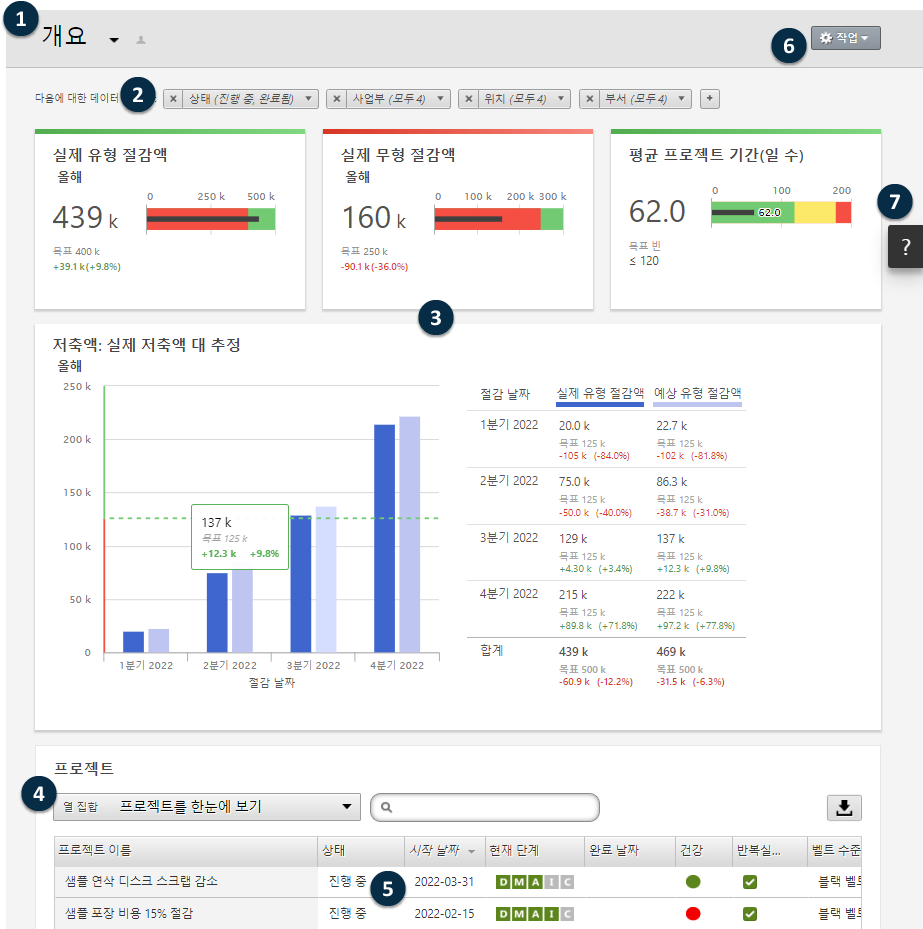
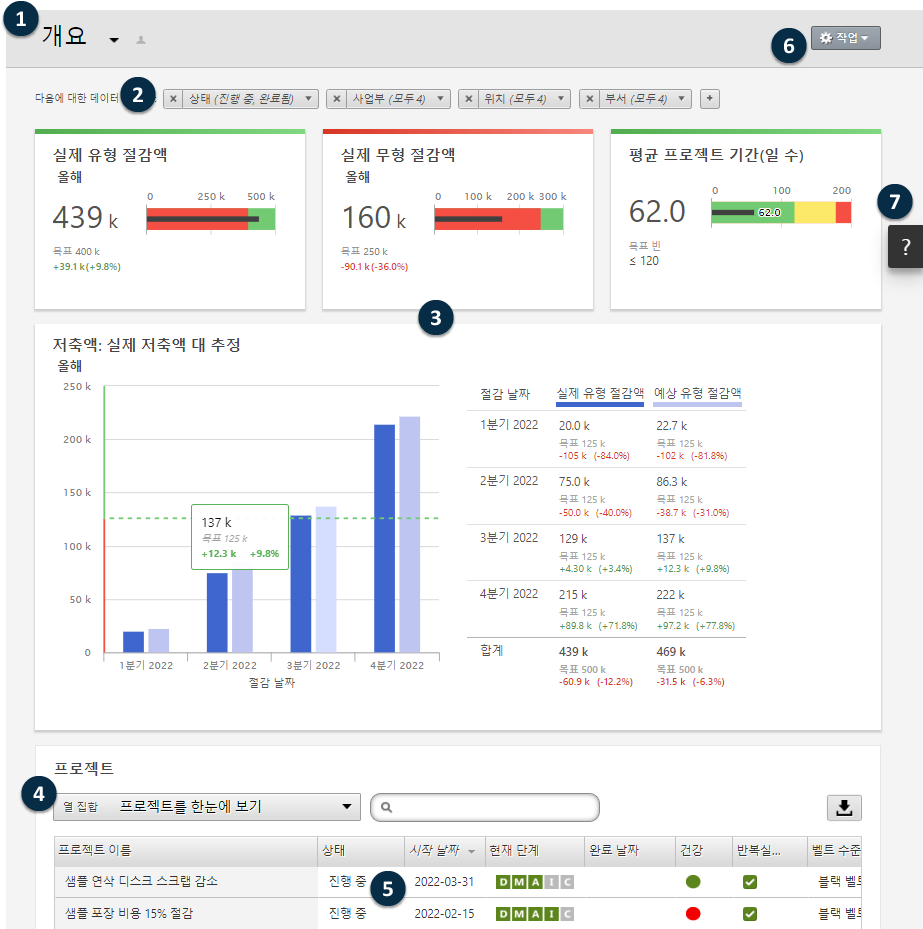
대시보드 보고서에는 다음 구성 요소 중 하나가 포함됩니다.
- 1: 보고서 목록
- 내가 소유한 비공개 보고서, 나와 공유된 보고서 및 공개 보고서로 구성된 사용 가능한 보고서 목록입니다.
- 2: 필터
- 지역, 위치 또는 프로젝트 상태와 같은 조건에 따라 프로젝트의 하위 집합에 집중하도록 합니다.
- 3: 요약
- 각 부서의 프로젝트 또는 작업 수 또는 프로젝트 또는 작업의 평균 기간과 같은 집계 프로젝트 또는 작업 데이터를 표시합니다. 요약은 선택적 타겟을 표시할 수도 있습니다.
- 4: 열 집합
- 프로젝트 또는 작업 목록에 표시되는 필드를 결정합니다.
- 5: 프로젝트 또는 작업 목록
- 선택한 필터의 기준을 충족하는 모든 프로젝트의 목록을 표시합니다.
- 6: 작업 메뉴
- 새 보고서를 편집, 복사 및 만들기, 보고서를 PDF로 저장, 기본 보고서 설정과 같은 일반적인 작업에 액세스할 수있습니다.
- 7: 도움말 단추
- 도움말 항목과 지침 비디오에 액세스할 수 있는 도움말 패널을 엽니다. 프로젝트 페이지의 도움말 패널에서 desktop app을 다운로드할 수 있습니다.
보고서 선택
다양한 보고서를 선택하여 배포의 다양한 측면을 볼 수 있습니다.
다른 보고서를 선택하려면 보고서 이름 옆에 있는  확장 단추를 선택합니다.
확장 단추를 선택합니다.
 확장 단추를 선택합니다.
확장 단추를 선택합니다. 참고
대시보드는 약 10분마다 새로 고침합니다. 프로젝트가 보고서에 나타나지 않는 경우 대시보드를 새로 고친 후 프로젝트가 저장소에 저장되었을 수 있습니다. 10분 간격 후에도 프로젝트 또는 작업이 표시되지 않으면 보고서의 필터 조건을 충족하지 않을 수 있습니다.
기본 보고서 설정
데이터 설계사가 설정한 회사 전체 기본 보고서를 사용하거나 비공개 기본 보고서를 설정할 수 있습니다.
- 비공개 기본 보고서를 설정하려면 로그인한 후 보려는 보고서를 선택한 다음을(를) 선택합니다 .
- 회사 전체 기본 보고서로 돌아가려면 비공개 기본 보고서를 선택한 다음을(를) 선택합니다.
보고서를 다음으로 인쇄합니다. PDF
보고서를 PDF로 인쇄하여 Engage 구독이 없는 다른 사람에게 보낼 수 있습니다. 보고서를 PDF로 인쇄하여 특정 시점에 보고서 데이터의 스냅숏을 만들 수도 있습니다.
를 선택한 다음, 브라우저의 PDF 옵션을 선택합니다.
